La réalisation de captures d’écran est une action fréquente, que ce soit sur un ordinateur ou un téléphone. C’est la raison pour laquelle tous les systèmes d’exploitation proposent diverses méthodes pour capturer ce qui se trouve à l’écran.
Dans un contexte professionnel, la capture d’écran est utile pour partager des idées avec des collègues, solliciter de l’aide en montrant un message d’erreur, ou encore pour communiquer rapidement l’avancement d’un projet. Certaines professions nécessitent également cette pratique. Par exemple, en tant que rédacteur, je dois souvent utiliser des captures d’écran pour illustrer mes propos.
Même durant nos moments de détente, les situations où l’on souhaite réaliser une capture d’écran sont nombreuses. On peut vouloir par exemple montrer un article à un vendeur sur une plateforme d’achat en ligne, garder une trace d’une transaction financière comme preuve, ou enregistrer une idée de décoration trouvée en ligne.
Bien qu’il soit aisé de réaliser des captures d’écran sous Windows avec le raccourci clavier (touches Windows + Impr écran), la fonction par défaut est assez basique. Elle ne dispose pas d’outils d’édition avancés, manque de fonctions d’automatisation et les différentes méthodes de capture peuvent parfois poser problème.
Si vous réalisez souvent des captures d’écran, il est fortement conseillé d’utiliser un logiciel tiers spécialisé. Ces outils permettent de capturer l’écran de multiples façons, d’enregistrer automatiquement les images dans un emplacement défini (en local ou en ligne) et de les modifier grâce à des outils d’édition puissants.
Afin de vous aider à choisir le logiciel de capture d’écran adapté à Windows, voici une sélection des meilleurs outils disponibles.
Greenshot
Si vous cherchez un outil de capture d’écran gratuit, simple et performant, alors Greenshot est, selon moi, le choix idéal. Il s’agit d’une application open source qui se lance depuis la barre des tâches, vous permettant de faire rapidement des captures d’écran de diverses manières. Vous pouvez ainsi capturer une zone, la fenêtre active, l’écran entier, la dernière zone sélectionnée ou faire des captures multiples via l’interface ou des raccourcis clavier.
Il est possible de paramétrer l’application pour enregistrer les captures d’écran directement dans un dossier spécifique, voire les envoyer vers une autre application. Une option permet également de les téléverser directement sur Imgur. De plus, l’outil est très léger en ressources et fonctionne depuis la barre des tâches, limitant ainsi son impact sur votre travail.
PicPick
J’ai utilisé PicPick pendant près de deux ans avant de passer à Greenshot, car j’avais besoin d’un outil plus simple. Toutefois, si vous souhaitez un outil de capture d’écran doté d’un éditeur puissant, PicPick surpasse largement les autres. Il offre 8 méthodes de capture différentes, puis ouvre l’image dans son éditeur.
L’éditeur propose toutes les fonctions courantes pour l’édition d’images, incluant effets, annotations, règle de pixels, redimensionnement/recadrage, dessin et bien d’autres. Toutes les captures d’écran sont répertoriées dans l’interface de PicPick pour faciliter leur gestion et modification. Le partage en ligne est également aisé grâce à l’onglet dédié.
PicPick est entièrement gratuit pour un usage personnel, mais sans support client. Pour un usage commercial, il est nécessaire d’acheter la version payante.
Snagit
Snagit est un outil premium de capture d’écran et d’enregistrement vidéo, disponible en essai gratuit pendant 15 jours. Il est particulièrement efficace pour capturer, éditer et partager des images. Il propose jusqu’à 12 méthodes de capture d’écran, chacune avec des paramètres supplémentaires pour ajuster le comportement.
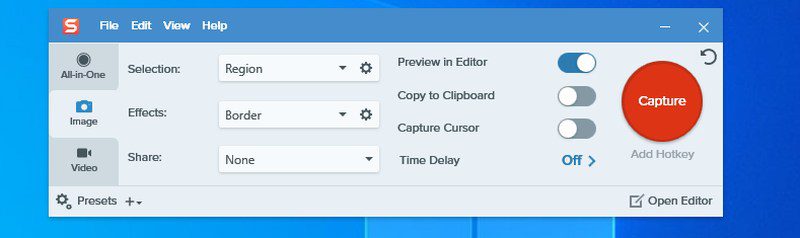
Les captures d’écran s’ouvrent dans l’éditeur de Snagit, offrant toutes les fonctions d’édition nécessaires, ainsi qu’une galerie pour consulter toutes vos captures au même endroit. Il propose également une liste de plateformes de partage d’images et de services de stockage en ligne pour diffuser immédiatement vos captures.
Après les 15 jours d’essai, vous pouvez acquérir la dernière version de Snagit moyennant un paiement unique de 49,99 $.
ShareX
Si le partage de captures d’écran avec d’autres personnes ou sur différents sites est important pour vous, ShareX est le logiciel idéal. Il propose 7 méthodes de capture d’écran, et permet également d’enregistrer des vidéos et des GIF. Une fonction de capture automatique, qui réalise des captures à intervalles réguliers, est également disponible.
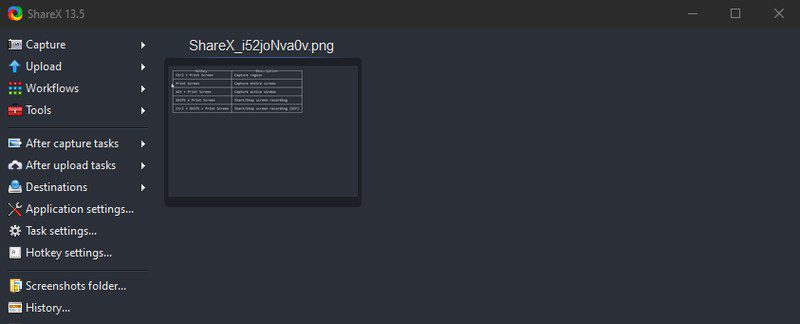
ShareX intègre des menus dédiés pour télécharger vos captures d’écran sur de nombreux services en ligne, et la gestion de vos comptes se fait directement depuis l’interface du logiciel. Vous pouvez également générer des liens raccourcis pour un partage facile.
L’application est hautement personnalisable, au point d’être parfois déroutante, et propose des outils annexes comme un outil de reconnaissance optique de caractères (OCR) intégré.
LightShot
Comme son nom l’indique, il s’agit d’un logiciel de capture d’écran très minimaliste, extrêmement léger et simple d’utilisation. LightShot fonctionne depuis la barre des tâches, tout comme Greenshot, mais ne permet que la capture d’une zone ou de l’écran entier.
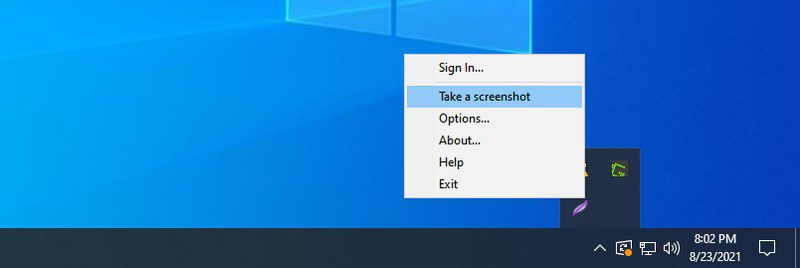
En plus d’être peu gourmand en ressources, LightShot permet de télécharger une capture d’écran sur son site Web pour la partager en ligne sans nécessiter de connexion. L’inscription permet d’enregistrer ses captures en ligne et de les gérer.
Bien qu’il s’agisse d’un outil léger, il propose un éditeur basique pour annoter les images et les partager en ligne.
ScreenRec
Il s’agit d’un outil combinant capture d’écran et enregistrement vidéo, mais je vais principalement me concentrer sur la partie capture d’écran. ScreenRec se trouve sur le côté droit de votre écran et permet de réaliser rapidement une capture. Il est cependant nécessaire de sélectionner manuellement une zone pour faire la capture.
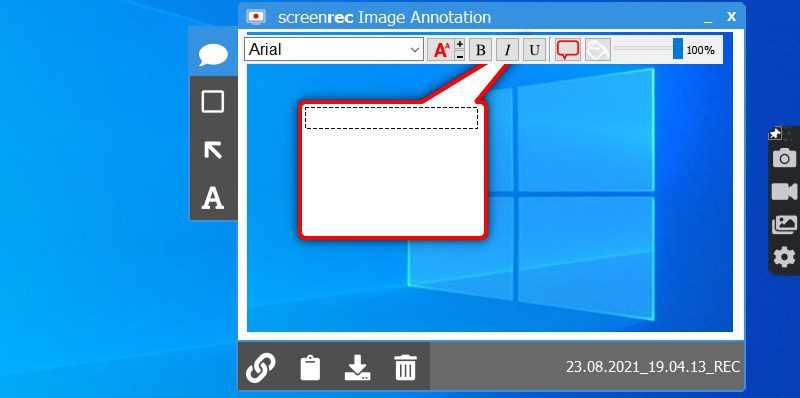
La capture d’écran s’ouvre dans un éditeur minimaliste où vous pouvez ajouter des flèches et du texte, puis enregistrer l’image. L’outil possède une galerie pour visualiser et gérer toutes vos captures et enregistrements. En vous inscrivant gratuitement, vous bénéficiez également de liens privés et partageables pour vos captures, ainsi que de 2 Go de stockage cloud.
L’outil est gratuit, mais le stockage en nuage est limité et l’inscription est nécessaire pour utiliser les fonctions en ligne.
Gyazo
Gyazo est à la fois un outil de capture d’écran et un gestionnaire de photos en ligne. Les captures d’écran sont immédiatement téléchargées sur le site de Gyazo via un lien dédié. Vous pouvez partager ce lien pour diffuser l’image ou collaborer avec d’autres.
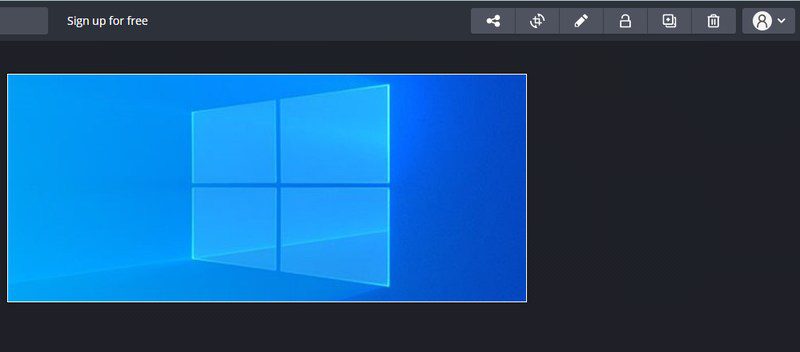
La version gratuite permet uniquement de faire des captures et de les partager facilement en ligne. Pour une gestion complète en ligne, il faut acquérir la version Gyazo Pro (3,99 $/mois) qui offre un accès illimité aux captures et des fonctions d’édition. Elle permet également d’enregistrer des vidéos et des replays de jeux, et de les gérer en ligne.
Apowersoft
Il est important de noter que cet outil vous incite très souvent à passer à la version payante. La version payante de Capture d’écran Apowersoft possède des fonctionnalités uniques intéressantes.
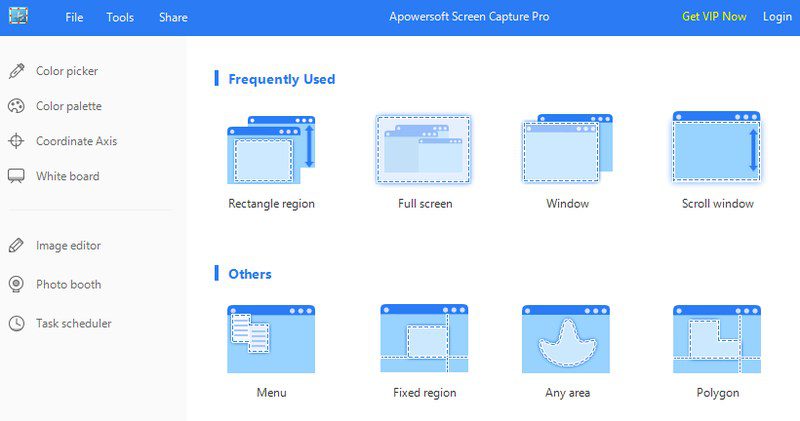
Il permet de faire des captures d’écran de 12 façons différentes, y compris en utilisant différentes formes. Les captures s’ouvrent dans un éditeur qui ressemble à l’application MS Paint de Windows, mais avec quelques fonctionnalités d’annotation intéressantes.
La fonctionnalité la plus intéressante est le planificateur de tâches, qui permet de programmer le moment où l’application prendra automatiquement des captures d’écran. Vous pouvez même le configurer pour réaliser des captures en continu.
Awesome Screenshot
Si vous faites principalement des captures d’écran dans votre navigateur ou si vous ne souhaitez pas installer un logiciel de capture d’écran sur votre ordinateur, une extension Chrome pourrait être une bonne option. Awesome Screenshot est une extension Chrome qui permet de faire des captures d’écran de Chrome et d’autres applications actives.
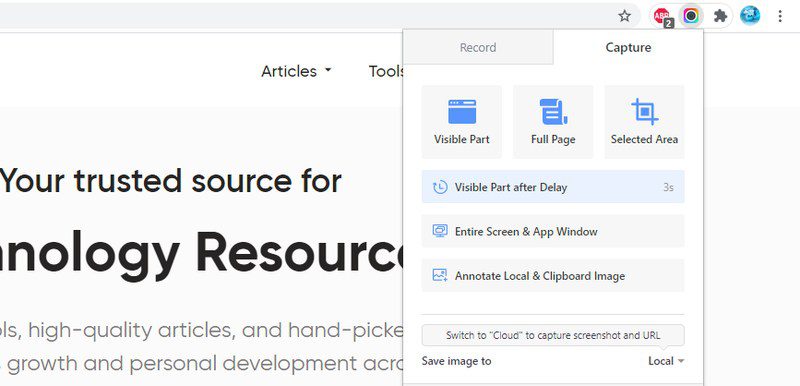
L’extension propose plusieurs méthodes de capture, puis permet de les modifier dans un nouvel onglet avec des outils d’édition basiques. Une fois modifiées, les captures peuvent être partagées en ligne à l’aide de liens intégrés vers des sites Web ou téléchargées vers le stockage cloud d’Awesome Screenshot. Le téléchargement sur ce stockage cloud permet de partager les captures en privé et de les gérer en ligne.
Awesome Screenshot permet également de capturer des pages Web entières sans avoir à faire défiler vers le bas.
La version Pro est nécessaire pour accéder à des outils d’édition supplémentaires et utiliser le stockage en nuage.
Nimbus Capture
Nimbus Capture est un logiciel de capture d’écran, d’enregistrement vidéo et de création de GIF, simple d’utilisation et rapide. Bien que ses fonctions d’enregistrement vidéo et de création de GIF soient réservées aux abonnés Pro, sa fonction de capture d’écran est gratuite.
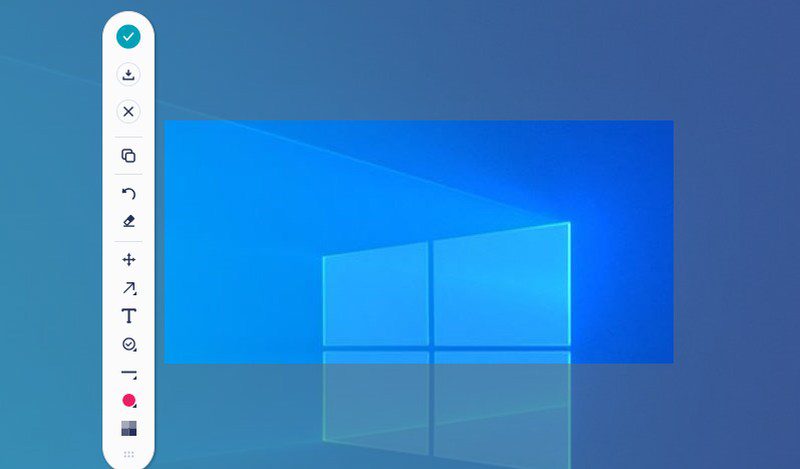
Il permet de faire des captures d’une zone ou de l’écran entier. J’apprécie particulièrement son comportement après capture, où un petit widget s’ouvre immédiatement, permettant d’annoter l’image sur place et de la télécharger/partager. Les captures peuvent aussi être téléchargées sur le compte en ligne Nimbus Capture, où il est possible d’ajouter des notes et de les gérer.
Screenpresso
Screenpresso ajoute un petit widget en haut de votre écran que vous pouvez survoler pour le faire apparaître. Vous pouvez utiliser ce widget pour faire des captures d’écran classiques, des captures retardées ou des captures défilantes. Un outil de sélection de couleur est également disponible depuis ce widget, ainsi que la fonction OCR sur n’importe quelle capture.
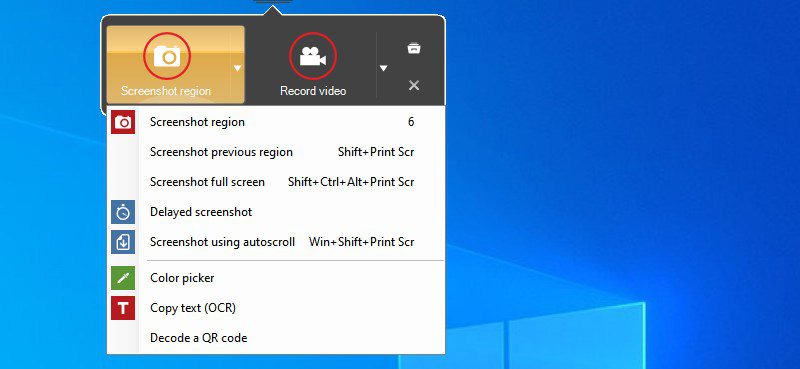
Dans les paramètres de Screenpresso, une fonction très intéressante permet d’ajouter automatiquement des effets prédéfinis, un filigrane et de redimensionner les captures d’écran dès qu’elles sont réalisées. Il est même possible de modifier le fond d’écran du bureau lors de la prise de capture.
La majorité des fonctions de capture d’écran sont gratuites, mais l’OCR et l’enregistrement vidéo sans filigrane sont réservés à la version Pro.
Derniers mots 👨🏫
Possédant déjà un outil de retouche photo dédié que j’affectionne, je préfère utiliser Greenshot pour mes besoins de capture d’écran, car il est simple d’utilisation et enregistre automatiquement les images. Si je n’avais pas d’éditeur d’images dédié, j’utiliserais probablement PicPick, car je trouve son outil de capture et d’édition parmi les meilleurs logiciels gratuits.
Vous préférez les outils intégrés ? Voici 6 façons de faire des captures d’écran sous Windows 11.